Windows 11de parlaklığı ayarlamanın 8 yolu

Windows 11 cihazındaki parlaklığın ayarlanması için pratik bilgiler. Parlaklık kısayol tuşları ve ayarlama yöntemleri hakkında detaylar.
Tüm Windows Phone ve Windows 10 Mobile kullanıcılarının Mağaza uygulamasını kullanarak uygulama yüklemeye aşina olduğunu düşünüyoruz . Temel olarak yapmanız gereken tek şey Store'u açmak , akıllı telefonunuzda istediğiniz uygulamanın adını yazıp yüklemek. Ancak, cihazınızda yüklü herhangi bir web tarayıcısını kullanarak aynı şeyi yapmanın başka bir yolu daha var. Bu yazıda, bu yaklaşımı kullanarak Windows 10 Mobile veya Windows Phone ile akıllı telefonlarınıza nasıl yeni uygulamalar yükleyeceğinizi göstereceğiz.
İçindekiler
NOT: Bu eğitimin amacı için Windows 10 Mobile çalıştıran bir Microsoft Lumia 550 kullandık. Prosedür, Windows 10 Mobile ve Windows Phone 8.1 kullanan tüm cihazlara benzer.
1. Adım: Microsoft Store'u bir tarayıcıda açın
Başlamak için akıllı telefonunuzdaki bir web tarayıcısında Microsoft Store web sitesine erişin.
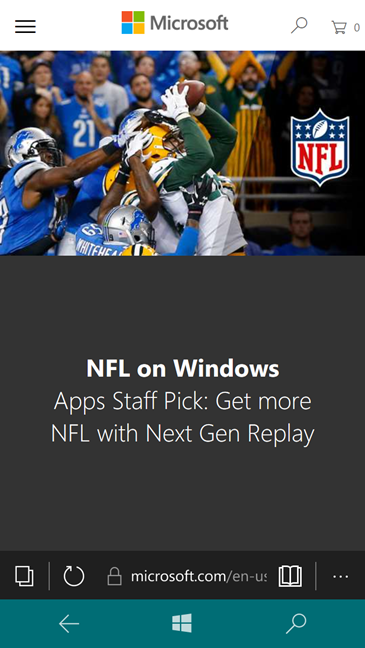
Windows 10 Mobile, Windows Mağazası, tarayıcı, web
Ardından, Microsoft hesabınızla oturum açmanız gerekir . Bunu yapmak için ekranın sol üst köşesinde bulunan Menü düğmesine basın ve ardından Oturum aç'a dokunun.
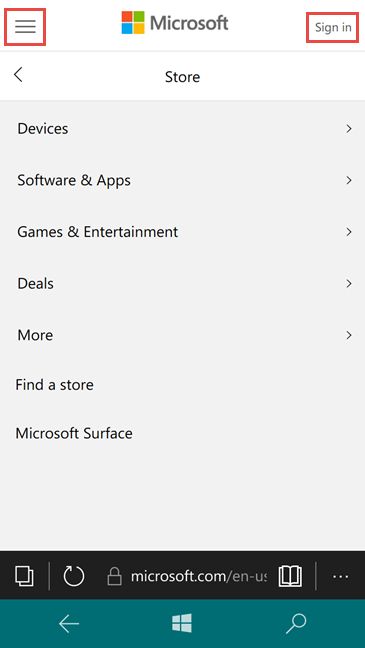
Windows 10 Mobile, Windows Mağazası, tarayıcı, web
Microsoft hesabınızla oturum açmanız gereken bir sayfaya yönlendirileceksiniz . Microsoft hesabınız için kullanılan e-posta adresini yazın ve İleri'ye dokunun .
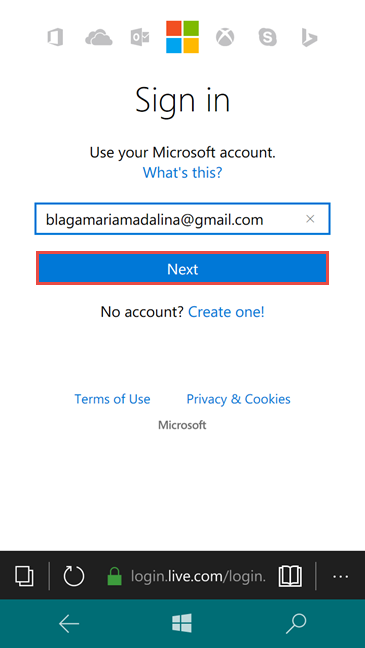
Windows 10 Mobile, Windows Mağazası, tarayıcı, web
Şimdi şifrenizi yazmaya başlayın ve ardından Oturum aç'a basabilirsiniz .
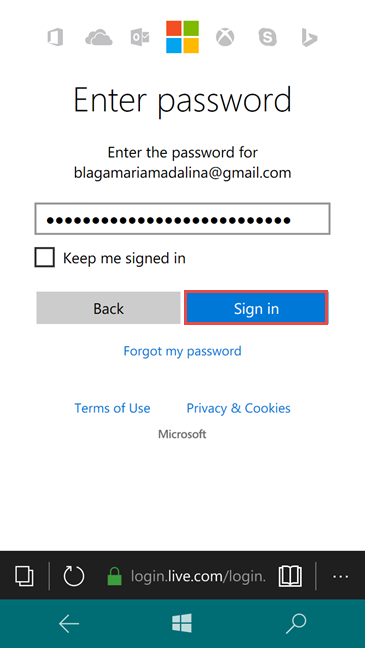
Windows 10 Mobile, Windows Mağazası, tarayıcı, web
2. Adım: Web tarayıcısından uygulamaları bulun ve yükleyin
Oturum açmayı bitirdikten sonra bir sonraki adıma geçebilirsiniz: uygulamalarınızı bulma ve yükleme.
Uber uygulamasını yüklemeye çalıştığınızı varsayalım . İlk olarak, ekranın üst kısmında bulunan arama butonunu bulun ve basın.
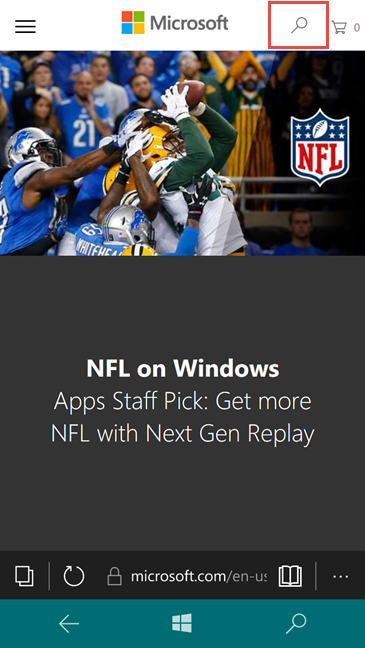
Windows 10 Mobile, Windows Mağazası, tarayıcı, web
Uygulamanızın adını yazıp Ara'ya basabileceğiniz bir metin alanı açılır . Siz yazarken, sistem daha önce yazdığınız harflerle eşleşen en popüler arama terimlerini tanımlar. Anahtar kelimelerinizi aramak için Ara düğmesine basın veya önerilerde bulunan seçeneklerden birine dokunun.
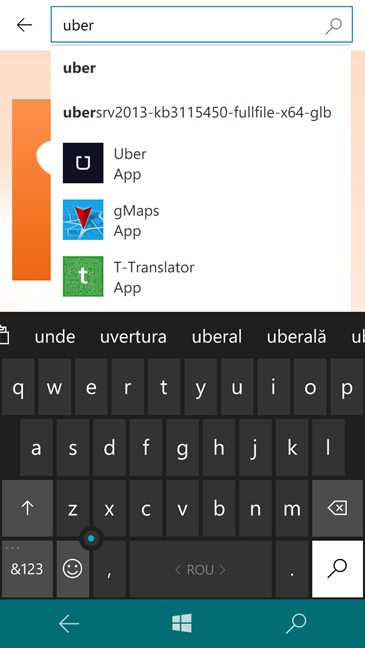
Windows 10 Mobile, Windows Mağazası, tarayıcı, web
Aradığınız uygulama bulunduysa ve en iyi sonuçlar arasında görünüyorsa, Mağaza'da ayrıntılar sayfasını açmak için uygulamaya dokunun . Aksi takdirde, arama terimlerinizi değiştirebilir veya tüm arama sonuçları listesini almak için Tümünü gör'e basabilirsiniz.
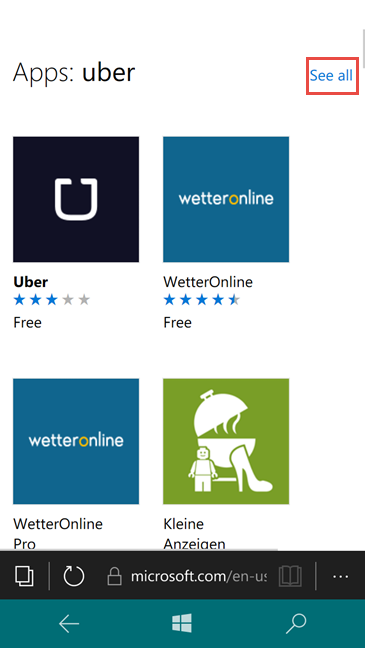
Windows 10 Mobile, Windows Mağazası, tarayıcı, web
Yüklemek istediğiniz uygulamayı bulduktan sonra üzerine dokunun ve uygulamayla ilgili ayrıntıları içeren bir ekran göreceksiniz. Ekran Görüntüleri, Açıklama, Mevcut ve uygulamayı yükleyen diğer kullanıcıların incelemeleri için aşağı kaydırın .
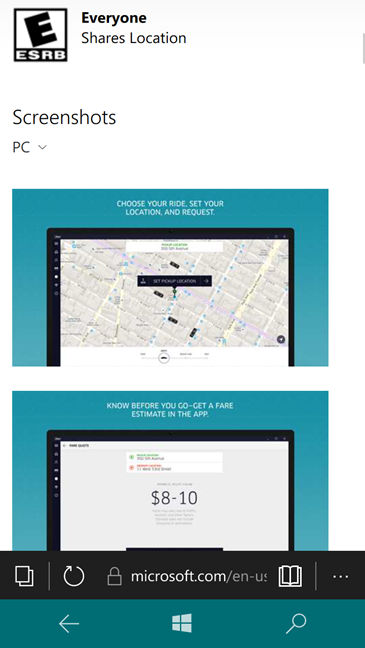
Windows 10 Mobile, Windows Mağazası, tarayıcı, web
Uygulamayı yüklemek istediğinize karar verdiyseniz, uygulama sayfasının en üstüne dönün ve Uygulamayı al düğmesine dokunun.
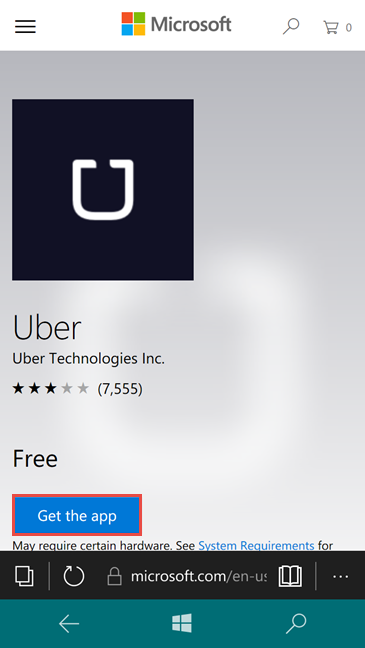
Windows 10 Mobile, Windows Mağazası, tarayıcı, web
Şimdi, Mağaza uygulaması başlatılacak ve uygulamanız için bir Al düğmesi sağlanacaktır. Üzerine dokunun ve uygulamanızın indirilip yüklenmesini bekleyin ve işiniz bitti.
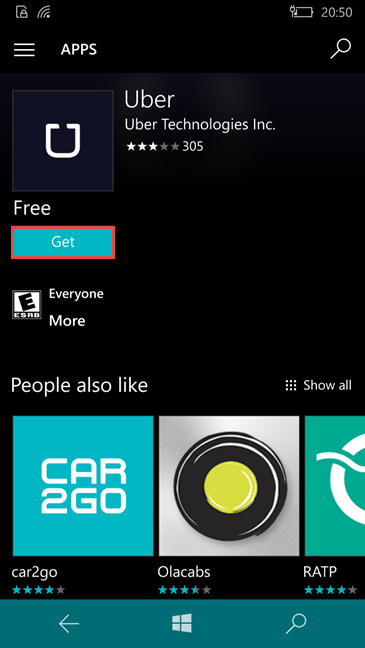
Windows 10 Mobile, Windows Mağazası, tarayıcı, web
Çözüm
Bu yöntem, her zamanki uygulama yükleme yönteminden daha verimli olmak zorunda değildir, ancak Microsoft web sitesine göz atıyorsanız ve Mağaza'yı açmak istemiyorsanız , uygulamanın adını yazın, tekrar arayın, gerçekten yararlı olabilir. bunun için ve sonra yükleyin. Bu, web tarayıcınızdan Mağaza uygulamanıza giden bir kısayol görevi görür . Bu kılavuzla ilgili herhangi bir sorunuz varsa, aşağıdaki yorumları kullanarak bizimle paylaşmaktan çekinmeyin.
Windows 11 cihazındaki parlaklığın ayarlanması için pratik bilgiler. Parlaklık kısayol tuşları ve ayarlama yöntemleri hakkında detaylar.
Windows 10 ve Windows 11
Windows 10
Eğer Samsung telefonunuzda Galaxy AI özelliğini artık kullanmanıza gerek kalmadıysa çok basit bir işlemle kapatabilirsiniz. İşte Samsung telefonlarda Galaxy AI'yı kapatma talimatları.
Instagram'da herhangi bir AI karakteri kullanmanıza gerek yoksa, onu da hızlıca silebilirsiniz. İşte Instagram'da yapay zeka karakterlerini kaldırma rehberi.
Excel'de delta sembolü, Excel'de üçgen sembolü olarak da bilinir, istatistiksel veri tablolarında, artan veya azalan sayıları veya kullanıcının isteğine göre herhangi bir veriyi ifade etmek için çok kullanılır.
Kullanıcılar, tüm sayfaların görüntülendiği bir Google E-Tablolar dosyasını paylaşmanın yanı sıra, bir Google E-Tablolar veri alanını paylaşmayı veya Google E-Tablolar'da bir sayfayı paylaşmayı seçebilirler.
Kullanıcılar ayrıca istedikleri zaman hem mobil hem de bilgisayar sürümlerinde ChatGPT hafızasını kapatmayı özelleştirebiliyorlar. ChatGPT depolamayı devre dışı bırakma talimatlarını aşağıda bulabilirsiniz.
Varsayılan olarak Windows Update güncellemeleri otomatik olarak kontrol eder ve ayrıca son güncellemenin ne zaman olduğunu da görebilirsiniz. Windows'un en son ne zaman güncellendiğini nasıl göreceğinize dair talimatlar aşağıdadır.
Temel olarak iPhone'da eSIM silme işlemini de takip etmemiz oldukça basit. İşte iPhone'da eSIM'i kaldırma talimatları.
iPhone'da Live Photos'u video olarak kaydetmenin yanı sıra, kullanıcılar iPhone'da Live Photos'u Boomerang'a çok basit bir şekilde dönüştürebilirler.
Birçok uygulama, FaceTime görüşmesi yaptığınızda otomatik olarak SharePlay özelliğini etkinleştiriyor; bu da yanlışlıkla yanlış bir düğmeye basmanıza ve yaptığınız görüntülü görüşmeyi mahvetmenize neden olabilir.
Tıkla Yap'ı etkinleştirdiğinizde, özellik çalışır ve tıkladığınız metni veya resmi anlar ve ardından ilgili bağlamsal eylemleri sağlamak için yargılarda bulunur.
Klavye arka ışığını açmak, klavyenin parlamasını sağlayarak, düşük ışık koşullarında çalışırken kullanışlı olabilir veya oyun köşenizin daha havalı görünmesini sağlayabilir. Dizüstü bilgisayar klavye ışıklarını açmanın 4 farklı yolunu aşağıdan seçebilirsiniz.
Windows 10'da Güvenli Mod'a girmenin birçok yolu vardır, Windows'a giremiyorsanız ve giremiyorsanız. Bilgisayarınızı başlatırken Windows 10 Güvenli Mod'a girmek için lütfen WebTech360'ın aşağıdaki makalesine bakın.
Grok AI, kişisel fotoğrafları yeni stillere dönüştürecek şekilde AI fotoğraf üretecini genişletti; örneğin ünlü animasyon filmleriyle Studio Ghibli tarzı fotoğraflar yaratıldı.
Google One AI Premium, kullanıcıların kaydolup Gemini Advanced asistanı gibi birçok yükseltilmiş özelliği deneyimlemeleri için 1 aylık ücretsiz deneme süresi sunuyor.
Apple, iOS 18.4 sürümünden itibaren kullanıcıların Safari'de son aramaların gösterilip gösterilmeyeceğine karar vermelerine olanak tanıyor.
















